

By ネイサンE.マルパス, Last updated: September 6, 2023
ペースの速いデジタル時代において、テキスト メッセージはコミュニケーション環境の重要な部分となっています。 それらには、感傷的な価値、重要な情報、かけがえのない思い出が含まれています。 ただし、特に iPhone 15 のような高度なデバイスでは、これらのメッセージを誤って削除することは珍しくありません。
誤タップ、ソフトウェアの不具合、または急いで掃除したことが原因であっても、 iPhoneのテキストメッセージが消える 苦痛になる可能性があります。 しかし恐れることはありません。 データ回復技術とツールの進歩のおかげで、希望の光が見えてきました。 iPhone 15で完全に削除されたテキストメッセージを復元する方法.
この包括的なガイドでは、テキスト メッセージの回復の複雑さを掘り下げ、永遠に失われたと思われていた貴重なメッセージを取り戻すのに役立つさまざまな方法を探ります。
組み込み機能の利用からサードパーティ製ソフトウェアの採用まで、あらゆる用途に対応します。 絶望する前に、深呼吸して、削除したテキスト メッセージを復元できる方法を検討してみましょう。
パート#1: iPhone 15で完全に削除されたテキストメッセージを復元する方法パート#2: iPhone 15で完全に削除されたテキストメッセージを復元する最良の方法結論
iPhone 15 から重要なテキスト メッセージを失うのは悪夢のように感じるかもしれませんが、iCloud バックアップという希望の光もあります。 りんご iCloud このサービスは、テキスト メッセージを含むデバイスのデータを自動的にバックアップするため、サードパーティのツールに頼ることなく、削除されたメッセージを復元できる可能性があります。
ここでは、iPhone 15 で完全に削除されたテキスト メッセージを iCloud 経由で復元する方法についてのステップバイステップのガイドを示します。
iPhoneの設定に移動し、 アップルID 頂点で。 選択する 「iCloud」 次にタップします 「ストレージの管理」または「ストレージ」。 探す 「バックアップ」 をクリックしてデバイスを選択します。 バックアップには、テキスト メッセージがまだ存在していた日付が含まれていることを確認してください。
iPhone をまだセットアップしていない場合は、デバイスの電源を入れ、初期セットアップの指示に従って、次の画面に進みます。 「アプリとデータ」 画面。 選ぶ 「iCloudバックアップから復元」 iCloud アカウントにサインインします。 回復したいテキストメッセージを含むバックアップを選択します。
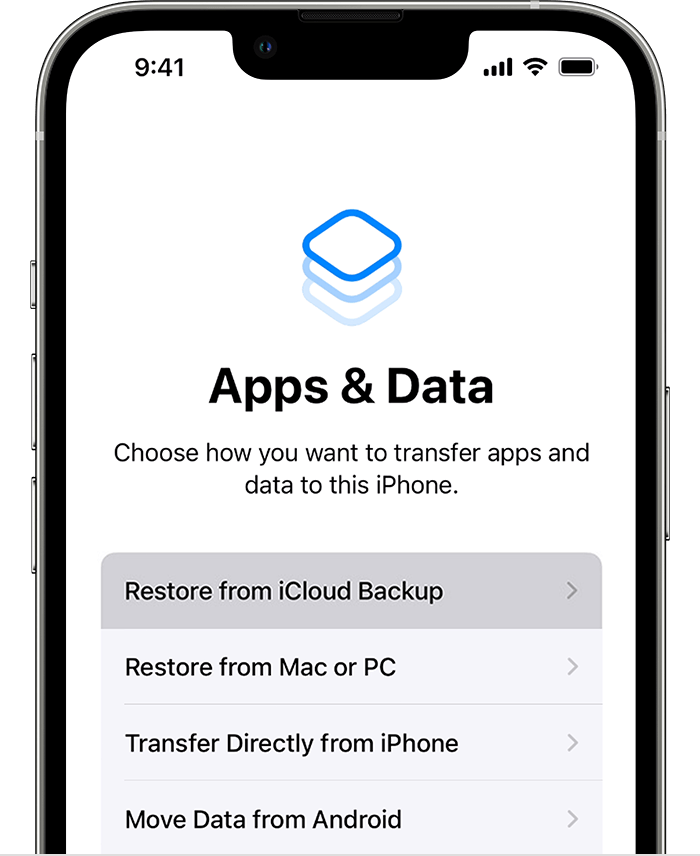
iPhone は iCloud バックアップから復元を開始します。 バックアップのサイズとインターネット速度によっては、このプロセスに時間がかかる場合があります。 復元が完了すると、iPhone が再起動し、削除されたテキスト メッセージが元の場所に戻っていることがわかります。
注: iCloud バックアップから復元すると、デバイスはバックアップ作成時の状態に戻ります。 バックアップ以降に変更を加えた場合、データが失われる可能性があります。
iCloud バックアップを通じて削除されたテキスト メッセージを復元するのは便利なオプションですが、常に確実であるとは限りません。 iPhone を定期的にバックアップしていない場合、またはバックアップに必要なメッセージが含まれていない場合でも、心配する必要はありません。 次のセクションでは、あなたの助けになるかもしれない別の方法、iTunes バックアップからの復元について説明します。
残念ながら、あなたの iCloudバックアップは利用できません、もう XNUMX つの実行可能なオプションは、iTunes のバックアップに頼ることです。 iTunes を使用すると、iPhone のデータの完全なバックアップを作成できます。これらのバックアップには、バックアップ時に存在していたテキスト メッセージが含まれます。 続行方法は次のとおりです。
コンピューターで iTunes を起動します。 iTunes がインストールされていない場合は、Apple Web サイトからダウンロードできます。 USB ケーブルを使用して iPhone 15 をコンピュータに接続します。
デバイスが接続されると、iTunes ウィンドウの左上隅に iPhone アイコンが表示されます。 それをクリックして、デバイスの概要ページにアクセスします。
メディア 「バックアップ」 セクション、選択 "このコンピュータ" クリックして 「今すぐバックアップしてください」。 これにより、iPhone の新しいバックアップがコンピュータ上に作成されます。
テキスト メッセージを削除し、特定のバックアップから復元したい場合は、 "バックアップを復元" 同じ内 「バックアップ」 セクション。 利用可能なバックアップのリストが表示されます。 テキスト メッセージが削除される前に作成されたバックアップを選択します。
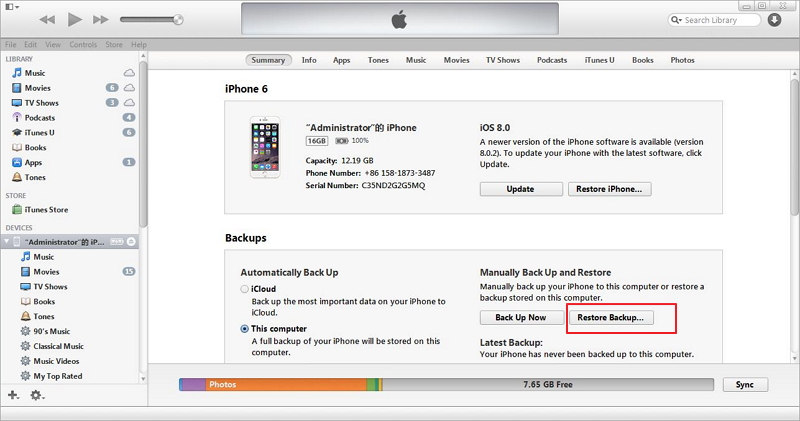
iTunes 復元プロセスが開始されます。バックアップのサイズによっては、時間がかかる場合があります。 復元が完了すると、iPhone が再起動し、削除されたテキスト メッセージがデバイスに戻るはずです。
注: iTunes バックアップから復元すると、デバイスの現在のデータがバックアップのデータで上書きされます。 続行する前に、最近の変更をバックアップしていることを確認してください。
探しているメッセージが含まれている最近のバックアップがある場合、iTunes バックアップを使用して削除されたテキスト メッセージを復元するのが効果的です。 ただし、この方法を使用しても削除されたテキスト メッセージを復元できない場合でも、希望を失わないでください。 次のセクションでは、データ回復に特化したサードパーティ ツールを使用する代替ソリューションを検討します。
iPhone 15 で完全に削除されたテキスト メッセージを復元する場合、モバイル ネットワーク キャリアに予期せぬ味方が見つかるかもしれません。 一部の通信事業者は、テキスト メッセージのコピーをサーバーに保存しているため、デバイスから削除されたメッセージを取得できる可能性があります。 モバイルネットワークキャリアを使用してiPhone 15で完全に削除されたテキストメッセージを復元する方法は次のとおりです。
モバイル ネットワーク キャリアのカスタマー サポートにお問い合わせください。 通常、連絡先情報は公式 Web サイトで確認するか、カスタマー サービス ラインに電話してください。
カスタマーサポート担当者に状況を説明してください。 サーバーから削除されたテキスト メッセージを取得できるかどうか、またこの取得に時間制限があるかどうかを問い合わせてください。
通信事業者がサポートできる場合は、復元したいメッセージの日時などの詳細を尋ねられることがあります。 プロセスを促進するために、この情報を提供できるように準備してください。
通信事業者から提供される指示に従って、テキスト メッセージの取得プロセスを開始します。
通信事業者の手順によっては、要求されたメッセージを取得するまでに時間がかかる場合があります。 メッセージが取得されると、通常、通信事業者はメッセージを通常のテキスト メッセージとしてデバイスに送信します。
削除されたテキスト メッセージを復元する手段としてモバイル ネットワーク キャリアを使用するかどうかは当たり外れがあるかもしれませんが、他の方法で望ましい結果が得られなかった場合は、試してみる価値があります。 このオプションはすべての場合に利用できるわけではないため、データ回復への包括的なアプローチの一部として考慮することが重要であることに注意してください。
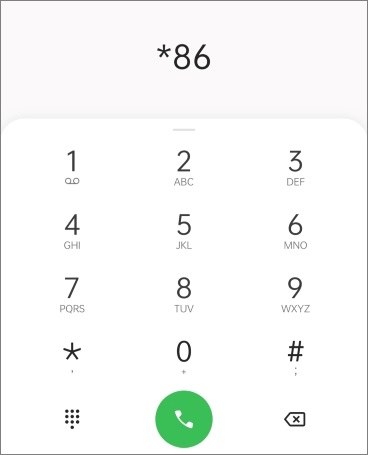
技術的な解決策のようには見えないかもしれませんが、最も単純なアプローチが驚くべき結果をもたらす場合があります。 iPhone 15 で重要なテキスト メッセージを誤って削除してしまった場合は、メッセージの送信者に連絡することを検討してください。 相手のデバイスにテキストのコピーがまだ残っている可能性があるため、それをあなたに再送信できます。
メッセージの送信者に連絡して、iPhone 15 で完全に削除されたテキスト メッセージを復元する方法は次のとおりです。
削除したテキスト メッセージの送信者を思い出してください。 これは、家族、友人、同僚、またはテキストで通信する人かもしれません。
テキスト、電話、またはその他の通信手段を介して送信者に連絡します。 メッセージを誤って削除したことを丁寧に説明し、デバイスにメッセージのコピーがまだあるかどうかを尋ねます。
送信者がテキスト メッセージをまだ持っている場合は、再送信できるかどうか尋ねてください。 彼らの援助に感謝の意を表しましょう。
最近のテキスト メッセージを受信したら、必ずデバイス上の安全な場所に保存してください。
この方法はすべてのシナリオに適用できるわけではありませんが、特に削除されたテキスト メッセージの重要性と緊急性が高い場合には試してみる価値があります。 場合によっては、人間の介入が、誤って失われた情報を回復する最も効果的な方法となることがあります。
When all else fails and you're unable to recover your deleted text messages through conventional methods, turning to specialized third-party data recovery software might be your best bet. One such powerful tool is FoneDogiOSデータ回復は、iPhone 15 からテキスト メッセージなどの失われたデータを復元できるように設計されています。使用方法は次のとおりです。
iOSのデータ復旧
写真、ビデオ、連絡先、メッセージ、通話履歴、WhatsAppデータなどを復元します。
iPhone、iTunes、iCloudからデータを回復します。
最新のiPhoneおよびiOSと互換性があります。
無料ダウンロード
無料ダウンロード

FoneDog iOS Data RecoveryはiPhone 15をサポートしており、iOSデバイスからのさまざまな種類のデータの回復に特化した評判の良いユーザーフレンドリーなソフトウェアです。 メッセージが誤って削除された場合でも、ソフトウェアのアップデートやデバイスの故障により削除された場合でも、FoneDog はデバイスをスキャンし、貴重なテキストメッセージを復元する機会を提供します。
iPhone 15で完全に削除されたテキストメッセージを復元する方法 FoneDog iOSデータ復元を使用:
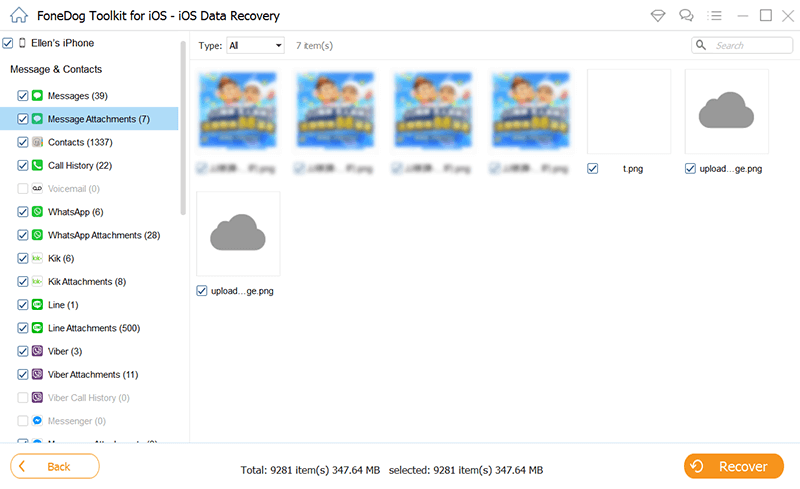
FoneDog iOSデータ復元の利点:
人々はまた読むiPad で削除されたメッセージを取得する方法 [2023 ガイド]2023年に削除されたiPhoneメッセージを簡単に読む方法
この記事が教えてくれたのは、 iPhone 15で完全に削除されたテキストメッセージを復元する方法。 結論として、iPhone 15 で完全に削除されたテキストメッセージを復元するには、多面的なアプローチが必要です。
iCloud や iTunes のバックアップの利用から、携帯電話会社にサポートを求めること、さらには FoneDog iOS Data Recovery のような特殊なソフトウェアに依存することまで、自由に使えるさまざまなオプションがあります。 これらの方法を組み合わせて、データ損失の状況を考慮することで、貴重なテキスト メッセージを正常に取得できる可能性が高くなります。
コメント
コメント
人気記事
/
面白いDULL
/
SIMPLE難しい
ありがとうございました! ここにあなたの選択があります:
Excellent
評価: 4.6 / 5 (に基づく 107 評価数)